CAD打印图形的页面设置
- 格式:doc
- 大小:396.50 KB
- 文档页数:3

cad打印样式表怎么改成黑白的
在CAD中想要把图纸打印成自己要的颜色就需要在打印样式中去设置,那么大家知道cad打印样式表怎么改成黑白的吗?下面是店铺整理的cad打印样式表怎么改成黑白的的方法,希望能给大家解答。
cad打印样式表怎么改成黑白的的方法一:
最简单的方法是在执行打印命令后,在出现的打印对话框的打印样式表里选择monochrome.ctb 如下图
在打印里设置,打印样式---编辑--颜色全选,在使用对象颜色选黑色。
cad打印样式表怎么改成黑白的的方法二:
如图所示,文件-页面设置管理器,打开“页面设置管理器”对话框,单击“修改”按钮,打开“页面设置”对话框,单击“编辑”按钮。
如图所示,打开“打印样式表管理器”对话框,在“打印样式”列表处全选所有颜色项,将“颜色”切换为“黑”色,单击“保存并关闭”按钮,关闭所有对话框,完成设置。
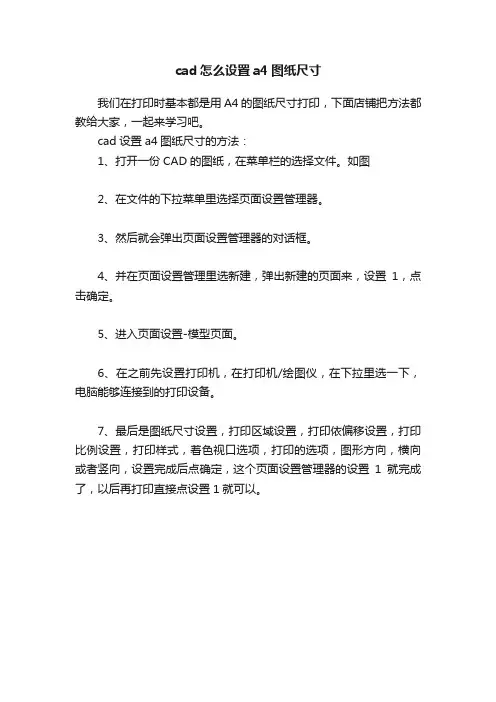
cad怎么设置a4图纸尺寸
我们在打印时基本都是用A4的图纸尺寸打印,下面店铺把方法都教给大家,一起来学习吧。
cad设置a4图纸尺寸的方法:
1、打开一份CAD的图纸,在菜单栏的选择文件。
如图
2、在文件的下拉菜单里选择页面设置管理器。
3、然后就会弹出页面设置管理器的对话框。
4、并在页面设置管理里选新建,弹出新建的页面来,设置1,点击确定。
5、进入页面设置-模型页面。
6、在之前先设置打印机,在打印机/绘图仪,在下拉里选一下,电脑能够连接到的打印设备。
7、最后是图纸尺寸设置,打印区域设置,打印依偏移设置,打印比例设置,打印样式,着色视口选项,打印的选项,图形方向,横向或者竖向,设置完成后点确定,这个页面设置管理器的设置1就完成了,以后再打印直接点设置1就可以。

CAD图纸怎么打印成A4大小
推荐文章
CAD图中的比例尺和单位怎么设置热度: AutoCAD批量打印图纸怎么操作热度:怎么将2004cad图纸转成pdf 热度: cad室内图纸的文字怎么输入热度: cad图纸怎么输入注释文字热度:A4尺寸的纸张相信大家很熟悉吧,我们CAD图纸打印的尺寸首选就是A4,那么大家知道CAD图纸怎么打印成A4大小吗?下面是店铺整理的CAD图纸怎么打印成A4大小的方法,希望能给大家解答。
CAD图纸打印成A4大小的方法
1、打开一份CAD的图纸,在菜单栏的选择文件。
如图
2、在文件的下拉菜单里选择页面设置管理器。
3、然后就会弹出页面设置管理器的对话框。
4、并在页面设置管理里选新建,弹出新建的页面来,设置1,点击确定。
5、进入页面设置-模型页面。
6、在之前先设置打印机,在打印机/绘图仪,在下拉里选一下,电脑能够连接到的打印设备。
7、最后是图纸尺寸设置,打印区域设置,打印依偏移设置,打印比例设置,打印样式,着色视口选项,打印的选项,图形方向,横向或者竖向,设置完成后点确定,这个页面设置管理器的设置1就完成了,以后再打印直接点设置1就可以。
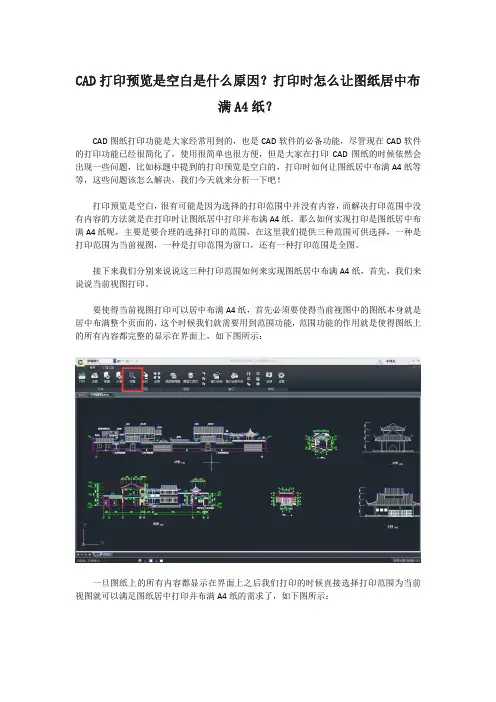
CAD打印预览是空白是什么原因?打印时怎么让图纸居中布满A4纸?CAD图纸打印功能是大家经常用到的,也是CAD软件的必备功能,尽管现在CAD软件的打印功能已经很简化了,使用很简单也很方便,但是大家在打印CAD图纸的时候依然会出现一些问题,比如标题中提到的打印预览是空白的,打印时如何让图纸居中布满A4纸等等,这些问题该怎么解决,我们今天就来分析一下吧!打印预览是空白,很有可能是因为选择的打印范围中并没有内容,而解决打印范围中没有内容的方法就是在打印时让图纸居中打印并布满A4纸,那么如何实现打印是图纸居中布满A4纸呢,主要是要合理的选择打印的范围,在这里我们提供三种范围可供选择,一种是打印范围为当前视图,一种是打印范围为窗口,还有一种打印范围是全图。
接下来我们分别来说说这三种打印范围如何来实现图纸居中布满A4纸,首先,我们来说说当前视图打印。
要使得当前视图打印可以居中布满A4纸,首先必须要使得当前视图中的图纸本身就是居中布满整个页面的,这个时候我们就需要用到范围功能,范围功能的作用就是使得图纸上的所有内容都完整的显示在界面上,如下图所示:一旦图纸上的所有内容都显示在界面上之后我们打印的时候直接选择打印范围为当前视图就可以满足图纸居中打印并布满A4纸的需求了,如下图所示:第二个我们来说说范围打印如何来实现图纸居中打印并布满A4纸?范围打印顾名思义就是要设置打印的范围,在CAD软件中这个范围是由我们自己进行框选的,我们选择范围打印之后,自己在界面上进行框选打印的范围,我们选择的是什么范围,打印出来就是哪些内容,如下图所示:最后我们来说说全图打印吧,全图打印其实是最简单的,就是直接可以将整个图纸中的内容进行打印,和第一种方式有点像,只不过第一种方式还可以将当前视图调整为单个的内容,而全图打印直接就是将整张图纸上的内容都进行图纸居中打印并布满A4纸了,如下图所示:特别说明:上面的全图打印和第一种的当前范围打印中使用的范围功能查看全图都必须保证图纸中没有其他乱七八糟的东西存在,因为一旦在绘图的时候在其他角落或者什么位置留下了线条或者点点,选择全图的时候都会被包含在内,这种情况下要么会导致有用的图纸显示的很小(与没用的线条相隔太远),要么就直接导致打印出来的什么都看不清(垃圾太多,致使有用的图纸缩小为一个点)。

CAD黑白图纸怎么打印成彩色
很多CAD图纸都是黑白的,有的时候可能会要求我们打印的时候设置点颜色。
那么大家知道CAD黑白图纸怎么打印成彩色吗?下面是店铺整理的CAD黑白图纸怎么打印成彩色的方法,希望能帮到大家! CAD黑白图纸打印成彩色的方法
1、启动AutoCAD的打印页面,在打印机下拉列表中选择“pdfFactory Pro”。
2、单击打印机右侧的“特性”按钮,进入“绘图仪配置编辑器”对话框。
3、在“绘图仪配置编辑器”对话框中单击“自定义特性”。
4、在弹出的“pdfFactory Pro属性”对话框中首先进入“参数”选项卡,将分辨率设置为600dpi(分辨率也可自行定义,分辨率越高打印质量越好,同时也意味着文件体积越大!)。
5、在“pdfFactory Pro属性”对话框中选择“图形”选项卡,将该选项卡中所列出的项目全部取消勾选。
单击“确定”,完成pdfFactory Pro属性设置。
6、此时已返回“绘图仪配置编辑器”对话框,单击“确定”后会弹出是否要保存打印机配置的对话框,可根据需要进行选择。
7、以上已经完成了打印机中与彩图打印质量相关的设置,此后可根据个人习惯及需要继续进行“打印样式”及“打印尺寸”等设置,最终完成打印。
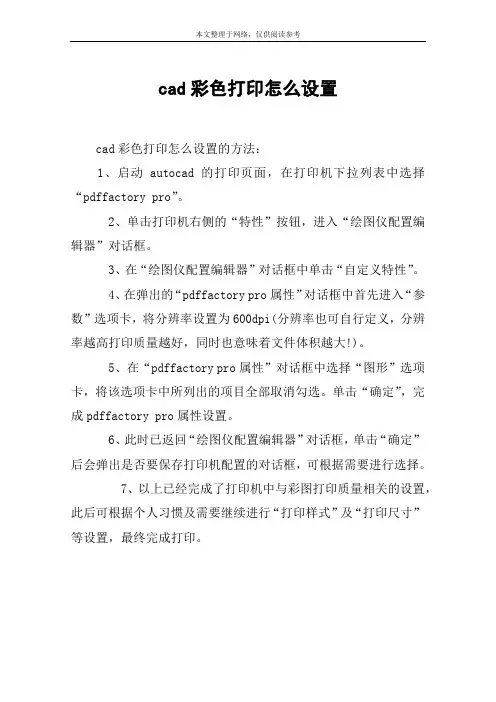
本文整理于网络,仅供阅读参考
cad彩色打印怎么设置
cad彩色打印怎么设置的方法:
1、启动autocad的打印页面,在打印机下拉列表中选择“pdffactory pro”。
2、单击打印机右侧的“特性”按钮,进入“绘图仪配置编辑器”对话框。
3、在“绘图仪配置编辑器”对话框中单击“自定义特性”。
4、在弹出的“pdffactory pro属性”对话框中首先进入“参数”选项卡,将分辨率设置为600dpi(分辨率也可自行定义,分辨率越高打印质量越好,同时也意味着文件体积越大!)。
5、在“pdffactory pro属性”对话框中选择“图形”选项卡,将该选项卡中所列出的项目全部取消勾选。
单击“确定”,完成pdffactory pro属性设置。
6、此时已返回“绘图仪配置编辑器”对话框,单击“确定”后会弹出是否要保存打印机配置的对话框,可根据需要进行选择。
7、以上已经完成了打印机中与彩图打印质量相关的设置,此后可根据个人习惯及需要继续进行“打印样式”及“打印尺寸”等设置,最终完成打印。
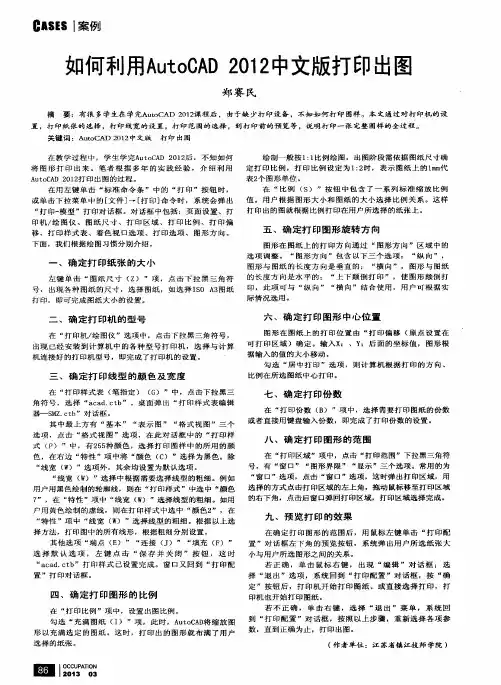
矿产资源开发利用方案编写内容要求及审查大纲
矿产资源开发利用方案编写内容要求及《矿产资源开发利用方案》审查大纲一、概述
㈠矿区位置、隶属关系和企业性质。
如为改扩建矿山, 应说明矿山现状、
特点及存在的主要问题。
㈡编制依据
(1简述项目前期工作进展情况及与有关方面对项目的意向性协议情况。
(2 列出开发利用方案编制所依据的主要基础性资料的名称。
如经储量管理部门认定的矿区地质勘探报告、选矿试验报告、加工利用试验报告、工程地质初评资料、矿区水文资料和供水资料等。
对改、扩建矿山应有生产实际资料, 如矿山总平面现状图、矿床开拓系统图、采场现状图和主要采选设备清单等。
二、矿产品需求现状和预测
㈠该矿产在国内需求情况和市场供应情况
1、矿产品现状及加工利用趋向。
2、国内近、远期的需求量及主要销向预测。
㈡产品价格分析
1、国内矿产品价格现状。
2、矿产品价格稳定性及变化趋势。
三、矿产资源概况
㈠矿区总体概况
1、矿区总体规划情况。
2、矿区矿产资源概况。
3、该设计与矿区总体开发的关系。
㈡该设计项目的资源概况
1、矿床地质及构造特征。
2、矿床开采技术条件及水文地质条件。
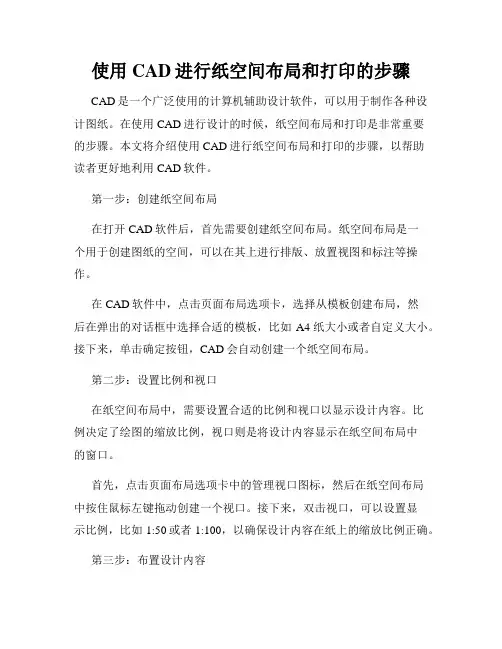
使用CAD进行纸空间布局和打印的步骤CAD是一个广泛使用的计算机辅助设计软件,可以用于制作各种设计图纸。
在使用CAD进行设计的时候,纸空间布局和打印是非常重要的步骤。
本文将介绍使用CAD进行纸空间布局和打印的步骤,以帮助读者更好地利用CAD软件。
第一步:创建纸空间布局在打开CAD软件后,首先需要创建纸空间布局。
纸空间布局是一个用于创建图纸的空间,可以在其上进行排版、放置视图和标注等操作。
在CAD软件中,点击页面布局选项卡,选择从模板创建布局,然后在弹出的对话框中选择合适的模板,比如A4纸大小或者自定义大小。
接下来,单击确定按钮,CAD会自动创建一个纸空间布局。
第二步:设置比例和视口在纸空间布局中,需要设置合适的比例和视口以显示设计内容。
比例决定了绘图的缩放比例,视口则是将设计内容显示在纸空间布局中的窗口。
首先,点击页面布局选项卡中的管理视口图标,然后在纸空间布局中按住鼠标左键拖动创建一个视口。
接下来,双击视口,可以设置显示比例,比如1:50或者1:100,以确保设计内容在纸上的缩放比例正确。
第三步:布置设计内容在纸空间布局中,可以通过排版和放置视图来布置设计内容。
排版主要是指在纸上放置设计图纸和标注等内容,而放置视图则是指将设计图纸放置在视口中。
首先,选择设计图纸所在的图层,然后使用绘图命令将设计图纸绘制在纸空间布局的合适位置。
可以使用绘图工具来创建直线、圆形、多边形等形状,也可以导入外部图像来布置设计内容。
接下来,将设计图纸放置在视口中。
选择视口,在弹出的属性编辑器中选择显示内容的图层,然后将设计图纸拖拽到视口中。
可以使用拉伸和缩放命令来调整图纸在视口中的大小和位置,以确保显示效果正常。
第四步:设置打印选项完成纸空间布局后,需要设置合适的打印选项以确保设计内容正常打印出来。
在CAD软件中,点击输出选项卡,选择打印,然后在弹出的打印对话框中进行设置。
首先,选择打印机和纸张大小,确保与纸空间布局中设置的大小一致。
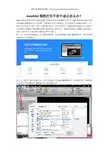
AutoCAD图纸打印不居中显示怎么办?
CAD图纸打印无法居中,预览是是正常的?打印出来的图纸文件上下边距不准?每次我们设置好的图纸,都需要进行打印设置,有时我们在打印图纸时,在预览显示中都是好好的,可一到打印出来以后,就不一样了,CAD图片很小,显示还不居中,边距还有很多留白什么情况?其实我们只需要在CAD图纸设置中修改特性,就可以了,选择打印纸张,调整打印边距离,还有居中打印勾选.就可以解决这些小问题了。
第一步:在你的电脑桌面上打开你的浏览器,点击搜索迅捷CAD编辑器软件,然后直接进入网页点击下载即可。
第二步:软件下载安装好之后,双击开始运行该CAD编辑器软件,并在软件的上方的操作页面中打开你需要进行编辑操作的CAD图纸文件。
第三步:CAD图纸文件打开之后,我们在上方的菜单属性中找到输出——打印预览,点击激活该编辑功能即可。
第四步:之后会弹出一个CAD设置窗口,我们在绘图方向上选择输出图纸是竖向打印显示还是横向,纸张的大小就采用常规的A4即可,然后将下面的绘图比例勾选适合纸张,目的是充分适应图纸,使打印内容尽量充满纸张。
第五步:或者是自己自定义设置也是可以的,在绘图仪出图时,需要按照最终的出图比例打
印,这时不能勾选”适合纸张“,需要自定义比例并输入具体数值,如下图中1毫米对应100图形单位就是打印比例为1:100。
通过“打印偏移”里对原点的偏移设置可以让打印内容在纸张上更为居中。
我们都设置好之后,点击下面的打印就可以进行打印输出了。

电气CAD绘中的纸格式设置技巧电气CAD绘图是电气工程师在工作中非常重要的一项技能。
通过使用CAD软件进行电气图纸的制作,可以提高工作效率和精度。
而在CAD绘图过程中,纸格式的设置对于图纸的可读性和打印效果有着重要的影响。
本文将介绍一些在电气CAD绘图中常用的纸格式设置技巧,以帮助读者更好地完成电气图纸的绘制。
1. 页面设置在开始进行电气CAD绘图之前,首先需要进行页面设置。
选择合适的纸张大小和方向可以确保图纸在打印时能够完整地显示。
一般常用的纸张大小有A4、A3、A2等,根据具体绘图需求选择适合的纸张大小。
同时,根据图纸的横向或纵向排列情况选择页面方向,确保图纸在打印时不会被截断。
2. 边框设置在绘制电气图纸时,添加边框可以提高图纸的整体美观度和可读性。
边框一般包含标题栏、工程名称、制图单位、图纸比例尺等信息。
可以通过绘制一个合适大小的矩形框来表示边框,并将需要显示的信息依次填写在矩形框的相应位置。
设置边框时要注意保持文字的对齐和排布整齐,使得整个边框看起来更加工整。
3. 比例尺设置在电气CAD绘图中,图纸比例尺是一项非常重要的设置。
它决定了图纸上的线条长度与实际尺寸的对应关系。
选择适合的比例尺可以确保图纸在打印时的准确性。
常用的比例尺有1:1、1:2、1:5等,根据实际尺寸和图纸大小选择合适的比例尺。
在CAD软件中,可以通过设置比例尺的方式来实现图纸的缩放和显示。
4. 标题设置电气图纸中的标题是对图纸内容的简要描述,起到方便查找和识别的作用。
标题一般位于图纸的顶部或右上角。
在CAD绘图软件中,可以选择合适的字体和字号,并将标题居中或靠右显示。
标题的字体和大小应与图纸中其他标注和文字相对一致,保持风格的统一。
5. 图层设置在进行电气CAD绘图时,使用合适的图层设置可以提高绘图效率和可编辑性。
将不同的元素分别放置在各自的图层中,可以方便地进行显示和隐藏操作,减少绘图时的混乱和错误。
一般可以将不同类型的线段、图形和文字等元素放置在不同的图层中,并根据需要进行图层的打开和关闭。
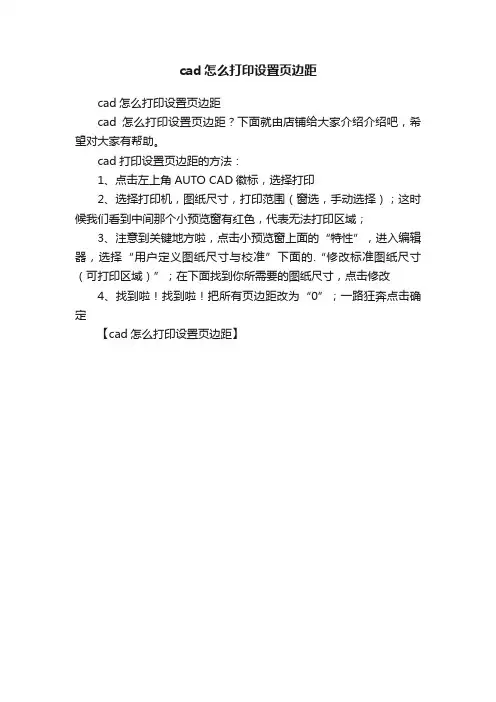
cad怎么打印设置页边距
cad怎么打印设置页边距
cad怎么打印设置页边距?下面就由店铺给大家介绍介绍吧,希望对大家有帮助。
cad打印设置页边距的方法:
1、点击左上角AUTO CAD徽标,选择打印
2、选择打印机,图纸尺寸,打印范围(窗选,手动选择);这时候我们看到中间那个小预览窗有红色,代表无法打印区域;
3、注意到关键地方啦,点击小预览窗上面的“特性”,进入编辑器,选择“用户定义图纸尺寸与校准”下面的.“修改标准图纸尺寸(可打印区域)”;在下面找到你所需要的图纸尺寸,点击修改
4、找到啦!找到啦!把所有页边距改为“0”;一路狂奔点击确定
【cad怎么打印设置页边距】。
如何用a4纸打印cad图怎么将CAD的图打印在A4的纸上,方法其实很简单。
那么下面小编给大家整理了关于用a4纸打印cad图的方法,希望大家喜欢。
用a4纸打印cad图的方法步骤:首先调出打印选项,可以按CTRL+P,或者依次点“文件”----“打印”接着按以下步骤操作:1、选好打印机2、设置打印用纸:选A4 210*297MM3、选择“窗口”4、在窗口中框选要打印的图件,勾选“居中”5、预览,打印,即可。
问题扩展:CAD的图要怎么打印成A4纸这样大小?答案1:首先连接好打印机,把打印机装好A4的纸,然后点打印---选择打印机---选择纸张大小将图纸尺寸设为“A4”,在打印比例中选择“按图纸空间缩放”,在图形方向里按照你图形的情况选择“纵向”or“横向”,在打印区域里选择“窗口”,再点击“窗口”按钮框住你要打印的区域,在按打印预览看看是不是你要的图形,在确定就没有问题了答案2:简单,打印的时候在打印机特性里选择纸张大小为A4.然后打印设置里点窗口.框选图纸对角.然后打印比例里设置为按图纸空间缩放.然后再打印.就可以把图纸打印成A4大小了.换比例:你在打印设置里面去看一下应该就清楚了. 在使用CAD 打印的时候选项中就有页面设置,如果没记错的话应该在文件里找页面设置。
到打印机设置菜单设置也可以选A4即可进去看看就知道了/?fromuid=143 你在打印的时候设置一下选纸张的时候就直接选A4的就行先在工作区画个A4纸大小的矩形,打印的时候就选择窗口就行了调节一下尺寸。
打印CAD图纸:例如A4纸设成了横向,图片也设成了横向,若不是大型打印机,而是A4,A3专用打印机,那打印机送纸和出纸的方向(纵或横)是确定的,图框图形在CAD里是横的还是竖的也是客观确定的,要使它们相互适应,只能是在打印设置时(靠CAD里的软件)实现旋转或不旋转CAD图纸方向。
你问题的描述是否可理解为你画的图框图形是横的(视图),打印设置时选择为横向,而你打印机进、出纸是纵向?若是,那就对了,因为你实际的视图是横的,而打印机纸是竖的,要使两者一致,那当然应该在打印设置时将你视图转90°,即将原图横一下(横图再横最终的结果是竖的)。
【原创教程】布局打印内容简要:布局中缩放打印(按比例打印)技巧、多图框打印技巧、布局设置技巧CAD版本:CAD2004官方正式版经常碰到有的会员,特别是初学者,会问到如何打印,如何加图框,如何按比例出图……。
利用“布局出图”,也是学习和使用CAD制图的一个不可或缺的重要部分。
一张图画好了,不能打印出来,或者不能正确、漂亮地打印出来,也终将是一大遗憾。
有好多会员,不会用布局出图,喜欢在“模型”里加图框打印,这固然可以,但此方法一不能正确比例打印出来,二比较麻烦(加图框时),不知比例还要计算,图框还要缩放等。
在我做的《三维实体转三视图》的教程出来后,由于是在布局里转的三视图,因此,就有很多会员询问:如何打印、如何加图框等。
由此求助的会员很多,一个个回答也没那么多的精力及时间,签于此,我抽空做了本教程,初步介绍了一下利用“布局出图”打印的方法,并附加了怎样在布局里给转换好的三视图加图框及打印的方法。
在这里,再说一点,就是无论谁做的教程都不可能绝对完美、详细及面面俱到,教程只是给大家提供了一种方法的方向,大家可以举一反三,再行细究。
就像学校的老师授课,不可能将每道练习题都详细讲解一遍。
正所谓“师傅带进门,修行靠自身”。
因此,希望大家在我的教程的大方向下,再自行研究适合自己的步骤及方法。
本“布局打印”的方法,适用各个CAD版本。
好了,言归正传,下面就开始“布局打印”的教程。
一、准备工作:1、每次新装CAD,或换CAD的版本,或换打印机,都要重新设置一下。
打开装好的CAD,已经说过了,本方法适用于各个版本,我这里用CAD2004版本为例,因本人用了好多年,还是比较喜欢此版本。
2、打开菜单栏“工具”→“选项”。
CAD有好多的基本设置都是在这里面,大家有空可以多研究一下。
3、在“选项”的对话框中,选择“打印”,先选择指定要用的打印机的名称。
4、接着,选择默认的“打印样式表”。
5、“打印样式表”选好后,如果是进行彩色打印,就点击下面的“确定”即可完成打印设置。
cad中打印怎么布满图纸篇一:cAD图纸打印一部分的方法cAD图纸打印一部分的方法1、点击“打印”,进入“打印”对话框。
2、页面设置中添加一个打印名称,这个随便起。
3、选择打印机。
4、选择图纸尺寸。
5、打印比例要勾选“布满图纸”。
6、设置图形方向。
7、在打印区域下“打印范围”中选“窗口”,进入图纸界面,在需要打印区域的左上角点一下,在右下角点一下。
这样就可以了。
8、点“预览”可以看效果,或直接点确定打印。
篇二:cAD图纸怎么打印出图cAD图纸怎么打印出图?用于建筑,机械,电子等领域。
cAD图纸非常普遍,下面给大家分享cAD打印图纸的技巧。
机械,电子等领域。
cAD图纸非常普遍,下面给大家分享cAD打印图纸的技巧。
1.打开cAD图纸以后,点击左上角第四个的打印按钮,进入打印-模型窗口2.打印-模型窗口出现,鼠标点击下拉左边的打印机/绘图仪的名称,选中你所使用的打印机3.鼠标点击下拉左边的图纸尺寸,选中你要打印的图纸类型4.鼠标点击窗口按钮选择要打印的图纸吧图纸圈起来,也可以点击打印范围选择图纸,然后点击一下左键,这样图纸就被选中了5.选择好图纸以后要点击选中左边下面的居中打印,这样图纸打印出来时在图纸的中间位置6.点击选择布满图纸,这样图纸打印出来就会布满整张图纸,在选择好图纸所显示的单位7.在右边点击选中图纸的方向,横向,纵向取决于图纸的规格大小,然后点击确定即可8.如果你确定图纸方向,可以点击左下角的预览按钮进行查看9.查看完图纸以后,直接点击鼠标右键选择打印就可以了,如果不理想可以点击推出重现选择10.图纸打印中,等进度完成以后就完成打印了如果有线条和颜色、线宽等一些需要设置的可以在右上的打印样式表中点击进去进行针对性的设置。
篇三:cAD教程-如何打印出大小合适的图纸下面举例子说明如何画出方便打印的cAD图纸。
比如说,我们想画出如下一张cAD图纸(图1-1),并用A4纸打印出来,要保证打印出来的图纸很美观,不会出现像图1-2的这种情况(图框丢失),这里面有很多技巧。
1、在模型空间里做好A3的1:1的图框。
2、新建布局,右击页面设置管理器,弹出对话框,选择一项点击修改,弹出打印对话框,设置好打印机,纸张和打印比例,注意打印比例是1:1哦。
之后确定,你所看到的布局空间的白色部分就是一张1:1的A3纸。
3、双击布局空间白色部分中间的正方形里面,这样就在布局中进入了模型空间,在双击中键就可看到模型空间里所有的图,找到1:1的A3图框,选中,再使用CTRL+C,之后光标移动到布局里视口之外双击,就进入了布局空间,之后CTRL+V将A3图框放到布局里白色部分。
4、画方形或多边形总之是要在图框里面显示图纸的部分,之后和删除原先图纸上的视口框,找到视口工具条,将所做的方形转为视口,在视口里双击,就可以进入模型空间,在视口工具条上选择那种比例,最后打印是1:1,但是图纸上的内容就是你在视口工具条上所选择的比例。
其他的比冽要打在同一张纸张上,你可以在布局里多建两个视口啊,布局为我们解决什么一,布局是什么布局像对一张画进行裱装,像对一个展品加配标签,像选择取景框来观察事物布局是把实物和图纸联系起来的桥梁,通过这种过渡,更加充分地表现实物的可读性二,与模型空间相比,它为我们创造了什么1,放置图框和标题栏,像镜框一样,容纳任何大小的实际物体,使之主次分开,实物和说明分开2,书写文字和进行标注,布局幅面的确定,使字体的大小得以确定,给设置字体和标注样式带来特别的便利3,模型空间清晰简洁而有利取图,把各种表述放在布局上,使物体本身表现十分简洁,而对物体的表述又做到了十分详尽4,图纸的科学存放,一个模型生成多幅图纸,图幅方向大小任选,从而克服了模型空间保存图纸的许多缺憾5,独立的打印设置,模型空间的打印设置,把所有的图纸都限制在一个设置上,布局为我们实现了各种图幅,各种方向的独立设置6,减少重复,模型空间反映局部放大需要复制多个图,布局通过一张图可以反映多种形式字串77,避免错误,模式空间放大缩小,尺寸会发生变化,布局中反映的尺寸,与模型视图的实际尺寸保持一致8,展示不同内容,一个布局,通过锁定不同的图层,可以有重点地反映多个不同的内容,模型空间则不能使其同时存在9,展示不同侧面,通过坐标系的改变,可以在一个布局上多方位地观测模型,在模型空间要达到这一点会很有麻烦10,减少占用空间,与模型空间绘图相比,要达到同样的目的,使用布局可以大大节省空间三,如何实现1,建一个自己的模块一个完整的模块包括图层、线型、标注、字体、图块等,布局也一起设置在这个模块中,使经常用的东西保存在一起2,布局中包括什么常用的布局是一套符合国家标准的图框,打印机不能输出的图幅,设置以后,通过选择窗口可以改变比例输出字串43,怎样把图框装入布局在模型中准备标准图框??建立新布局??删除该布局视口??剪切模型中的标准图框??向布局中粘贴??选择多边形视口??延图框内缘确定视口框线4,绘制新图的准备从设计中心中找出自己的模块??从布局中托出选定的图框??从图层、线型、标注、块等选择需要的内容托入到新图中??开始绘图??这样减少每次绘图准备上的重复四,布局的编辑特点a,布局中有一个切换钮控制布局的编辑,在模型视图下所编辑的内容同时也修改了模型视图,在图纸视图下所编辑的内容只在布局中看到b,一旦再立新的视口,前一个视口的图形即转为布局的图纸视图,上述转换仅在新建视口和模型视口间转换c,调整模型视图和图纸视图时,布局的相关内容会与调整的图型实现自动追踪,从而使模型视图和图纸视图始终保持一致字串4总结a,使用布局,是绘图方式的一个升华,是由直观构图向科学构图的一次质变b,简单的单张图纸,可以将标准图框罩在模型视图上,并在模型示图中进行标注,这也利于图纸的交换和理解c,任何情况下,使用布局做图,其优势都超过在模型空间做图初始方式。
CAD 怎样利用布局视口来打印图纸啊??利用布局出图步骤:1、首先在模型空间里绘制图形举例图形,已经全部画好了,实际上不必如此,后面有说明。
这是模型空间里的图形:2、切换到图纸空间这里要说明一下,首先你自己要确定好在一个布局中放几个图形,这里我计划放三个主图形,两个是大样图,主图在什么位置,大样图在什么位置,以及它们大概的区域,要做到心中有数,同时要考虑文字、尺寸标注及符号的位置。
3、用“Mview”命令建视口先建主图——立面图的视口,拉出视口边框,双击视口内部激活,使用缩放命令或鼠标滚轮调整视口内图形为立面图,使之充满视口,从而确定图形的大小是我所要的(可以利用视口本身的边框来构图),然后用Vpscale命令点选视口边框查看此时视口比例,接近1:X,一般比例要取整,所以我们设为1:X,可以点选视口边框,按Ctrl+1打开特性工具栏,在“自定义比例”中输入1:25。
4、同样,建立主图——剖面图及平面图的视口,并调整各自视口内图形为相应的平面图、立面图。
5、建大样图的视口同理,建大样图的视口,按前述方法调整视口比例为1:5。
大样图直接利用原剖面图生成,不需要另外画出或从剖面图拷出放到一边,这样修改剖面图时其结果就可以直接在大样图中反映出来。
大样图的圆形视口,是利用“Mview”命令中的“对象”选项将预先画出的圆转化而成的。
见下图:6、标注尺寸及注释,添加符号等,完成图纸。
在布局中批量打印步骤:1、键入Publish命令,打开发布对话框。
注意“发布到”选择“页面设置中指定的绘图仪”,且“添加图纸包含”选择“布局选项卡”。
默认“模型选项卡”也是打钩的,我们这里是打印布局,不是打印模型,所以取消它。
2、点“添加图纸”按钮,输入需要打印的图纸。
3、查看(此步骤不是必需,只是为了说的清楚些)。
见下图,可以看到,原图(全部)已包含页面设置,但不是命名页面设置,所以显示“默认:无”,不过照样可以打,如果是命名页面设置,则显示页面设置名称。
11.2.1.1 进行打印图形的页面设置
(1)打开素材文件后,执行“文件”→“页面设置管理器”命令,打开“页面设置管理器”对话框,如图11-19所示。
图11-19 “页面设置管理器”对话框
(2)在“页面设置管理器”对话框中单击“修改”按钮,打开“页面设置-模型”对话框,如图11-20所示。
图11-20 “页面设置-模型”对话框
(3)在“打印机/绘图仪”选项组中的“名称”下拉列表中选择一种打印机,如图11-21所示。
图11-21 设置打印机
(4)在“打印样式表”下拉列表中选择“acad.stb”打印样式,这时将会弹出“问题”对话框,在对话框中单击“是”按钮即可,如图11-22所示。
图11-22 设置打印样式
(5)在“图纸尺寸”选项组的下拉列表中选择“ISO A4(297.00×210.00毫米)”选项,然后在“打印范围”下拉列表中选择“图形界限”选项,如图11-23所示。
图11-23 设置图纸尺寸和打印区域
(6)最后单击“确定”按钮,完成模型空间的基本打印页面设置。
这样就可以进行从模型空间中开始打印输出二维图形的工作了。